通常モード
通常モードは、常に現在のセルが選択されます。複数のセル選択を許可するかどうかはGcMultiRow.MultiSelectプロパティの設定に依存します。
次の図は通常モードにおいて、セルをクリックした場合のイメージです。三角形のアイコンはマウスカーソルを示します。
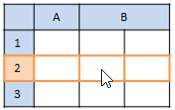
通常モードを使用するには、GcMultiRow.ViewModeプロパティをDefaultに設定します。
次の図は通常モードにおいて、セルをクリックした場合のイメージです。三角形のアイコンはマウスカーソルを示します。
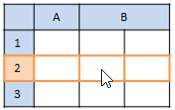
通常モードを使用するには、GcMultiRow.ViewModeプロパティをDefaultに設定します。
GcMultiRow1.ViewMode = GrapeCity.Win.MultiRow.ViewMode.Default
gcMultiRow1.ViewMode = GrapeCity.Win.MultiRow.ViewMode.Default;
行モード
行モードでは、常に行全体が選択されます。行モードが有効のとき、GcMultiRow.MultiSelectプロパティによる複数選択の許可は行単位になります。
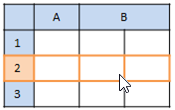
行モードを使用するには、GcMultiRow.ViewModeプロパティをRowに設定します。
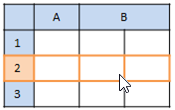
行モードを使用するには、GcMultiRow.ViewModeプロパティをRowに設定します。
GcMultiRow1.ViewMode = GrapeCity.Win.MultiRow.ViewMode.Row
gcMultiRow1.ViewMode = GrapeCity.Win.MultiRow.ViewMode.Row;
表示専用モード
表示専用モードでは、エンドユーザーはスクロールやリサイズを除き、コントロールを操作することができません。
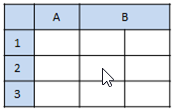
表示専用モードを使用するには、GcMultiRow.ViewModeプロパティをDisplayに設定します。
表示専用モードでは、次の操作が無効です。
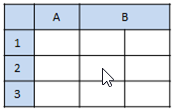
表示専用モードを使用するには、GcMultiRow.ViewModeプロパティをDisplayに設定します。
GcMultiRow1.ViewMode = GrapeCity.Win.MultiRow.ViewMode.Display
gcMultiRow1.ViewMode = GrapeCity.Win.MultiRow.ViewMode.Display;
表示専用モードでは、次の操作が無効です。
- カレントセルおよびカレント行
- 行エディタによる行の追加 (GcMultiRow.AllowUserToAddRows)
- [Ctrl]+[Delete]キーによる行の削除
- セルの選択、フォーカス移動
- セルの値の編集
 |
|
リストボックス モード
リストボックス モードは、マウスのクリックか[Space]キーの押下によって行の選択状態を切り替えることができます。
リストボックス モードを使用するには、GcMultiRow.ViewModeプロパティをListBoxに設定します。
リストボックス モードの動作は、.NET FrameworkのListBoxコントロール(System.Windows.Forms.ListBox)に次の設定を行った場合と同じです。
リストボックス モードでは、次の操作が無効です。
リストボックス モードを使用するには、GcMultiRow.ViewModeプロパティをListBoxに設定します。
GcMultiRow1.ViewMode = GrapeCity.Win.MultiRow.ViewMode.ListBox
gcMultiRow1.ViewMode = GrapeCity.Win.MultiRow.ViewMode.ListBox;
リストボックス モードの動作は、.NET FrameworkのListBoxコントロール(System.Windows.Forms.ListBox)に次の設定を行った場合と同じです。
ListBox1.SelectionMode = SelectionMode.MultiSimple
listBox1.SelectionMode = SelectionMode.MultiSimple;
リストボックス モードでは、次の操作が無効です。
- セルの値の編集
- セルの値の切り取り、貼り付け